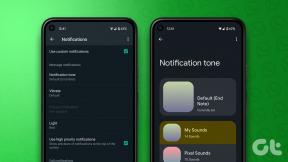So deaktivieren Sie Facebook-Benachrichtigungen in Chrome
Verschiedenes / / November 28, 2021
Mit über 2,6 Milliarden Nutzern weltweit ist Facebook heute das beliebteste soziale Netzwerk. Die Leute sind ständig an Facebook gefesselt und nutzen es, um miteinander in Kontakt zu bleiben. Als Ergebnis erhalten Sie Updates von den Freunden, denen Sie folgen möchten. Das sind Push-Benachrichtigungen auf Facebook. Diese Funktion ist hervorragend, da Sie immer wissen, was in der App gepostet wird. Auf der anderen Seite werden Benutzer, die bei der Arbeit sind, dadurch irritiert. Darüber hinaus ärgern sich die meisten Personen in der Nähe eines Facebook-Nutzers über die häufigen Benachrichtigungstöne. Wenn Sie also das gleiche Problem haben, sind Sie hier richtig. Wir bringen eine perfekte Anleitung mit, die Ihnen hilft, Facebook-Benachrichtigungen in Chrome zu deaktivieren.

Inhalt
- So deaktivieren Sie Facebook-Benachrichtigungen in Chrome
- Was sind Push-Benachrichtigungen auf Facebook?
- Methode 1: Benachrichtigungen in Google Chrome blockieren
- Methode 2: Blockieren Sie Benachrichtigungen in der Facebook-Webversion.
So deaktivieren Sie Facebook-Benachrichtigungen in Chrome
Was sind Push-Benachrichtigungen auf Facebook?
Push-Benachrichtigungen sind Nachrichten, die auf Ihrem mobilen Bildschirm angezeigt werden. Sie können auch dann erscheinen, wenn Sie nicht bei der Anwendung angemeldet sind oder Ihr Gerät nicht verwenden. Push-Benachrichtigungen von Facebook blinken beispielsweise immer und überall auf Ihrem Gerät, wenn Ihr Freund Inhalte im Internet aktualisiert.
Wir haben zwei einfache Methoden mit Screenshots erklärt, die Ihnen helfen, Facebook-Benachrichtigungen in Chrome zu deaktivieren.
Methode 1: Benachrichtigungen in Google Chrome blockieren
Bei dieser Methode blockieren wir Facebook-Benachrichtigungen in Chrome wie folgt:
1. Starte den Google Chrome Webbrowser auf Ihrem Desktop oder Laptop.
2. Wählen Sie nun die dreipunktigSymbol in der oberen rechten Ecke sichtbar.
3. Klicken Sie hier auf Einstellungen, wie unten abgebildet.
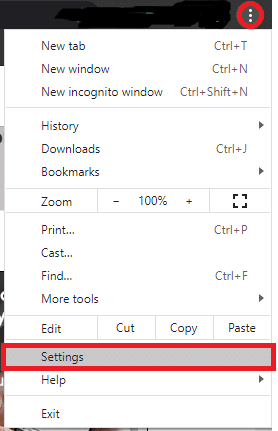
4. Scrollen Sie nun im Menü nach unten und wählen Sie Seiteneinstellungen unter dem Privatsphäre und Sicherheit Sektion.
5. Navigieren Sie zum Berechtigungen Menü und klicken Sie auf Benachrichtigungen, wie unten hervorgehoben.
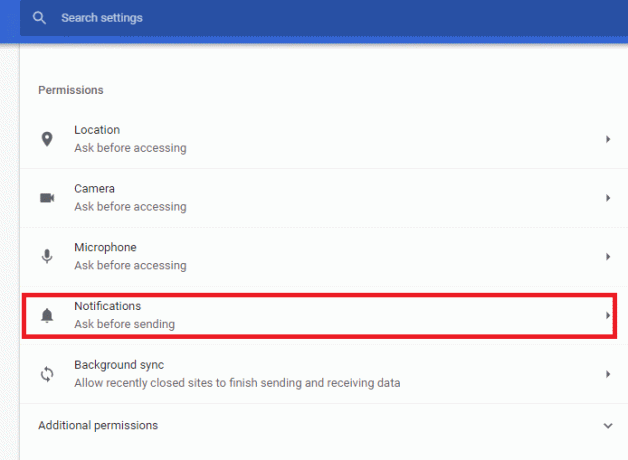
6. Jetzt, UmschaltenWebsites können darum bitten, Benachrichtigungen zu senden, wie unten abgebildet.
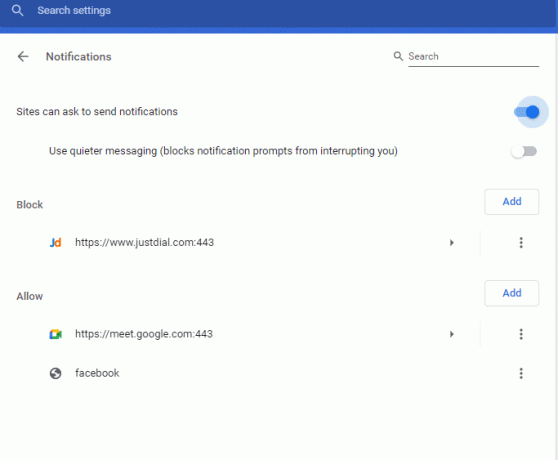
7. Suchen Sie jetzt nach Facebook in dem Erlauben aufführen.
8. Klicken Sie hier auf das Dreipunkt-Symbol korrespondierend zu Facebook.
9. Wählen Sie als Nächstes Block aus dem Dropdown-Menü, wie unten dargestellt.
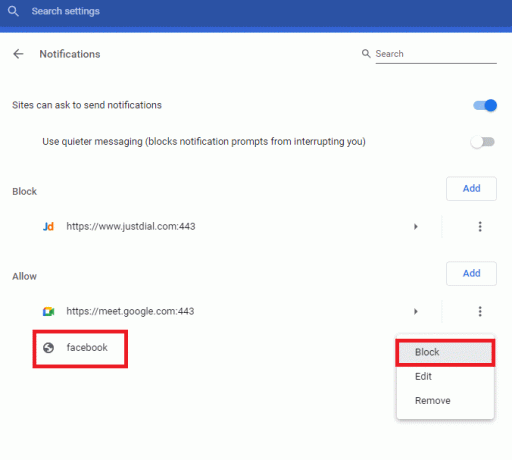
Jetzt erhalten Sie keine Benachrichtigungen von der Facebook-Website in Chrome.
Lesen Sie auch:So verknüpfen Sie Facebook mit Twitter
Methode 2: Benachrichtigungen in der Facebook-Webversion blockieren
Alternativ können Sie die Facebook-Benachrichtigungen in Chrome in der Desktopansicht der Facebook-App wie folgt deaktivieren:
1. Melden Sie sich bei Ihrem Facebook-Konto von Facebook-Startseite und klicke auf Pfeil nach unten in der oberen rechten Ecke angezeigt.
2. Klicke auf Einstellungen und Datenschutz > Einstellungen, wie gezeigt.
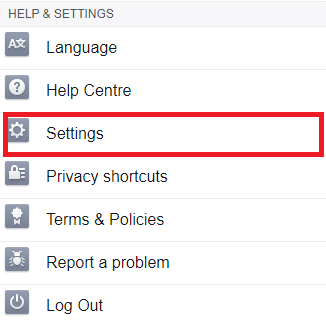
3. Scrollen Sie als Nächstes nach unten und klicken Sie auf Benachrichtigungen von der linken Tafel.
4. Wählen Sie hier die Browser Option unter der Wie man Benachrichtigungen erhält Menü im neuen Fenster.

5. Stellen Sie sicher, dass Sie die Option für ausschalten Chrome-Push-Benachrichtigungen.

Hier werden Facebook-Benachrichtigungen auf Ihrem System deaktiviert.
Empfohlen:
- Warum wird meine Internetverbindung alle paar Minuten unterbrochen?
- So greifen Sie auf die Facebook-Desktop-Version auf dem iPhone zu
- Facebook Messenger-Räume und Gruppenlimit
- Gesendete, aber nicht zugestellte Facebook-Nachricht beheben
Wir hoffen, dass dieser Leitfaden hilfreich war und Sie konnten Deaktivieren Sie Facebook-Benachrichtigungen in Chrome. Teilen Sie uns mit, welche Methode für Sie einfacher war. Wenn Sie Fragen zu diesem Artikel haben, können Sie diese gerne im Kommentarbereich hinterlassen.